项目演示
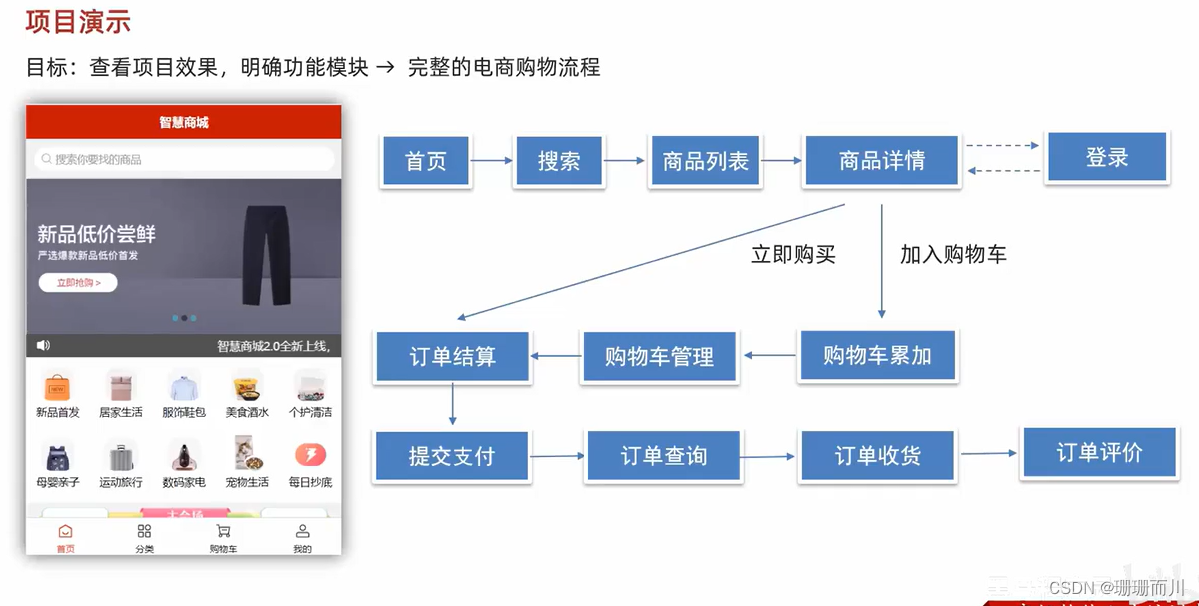
项目收获
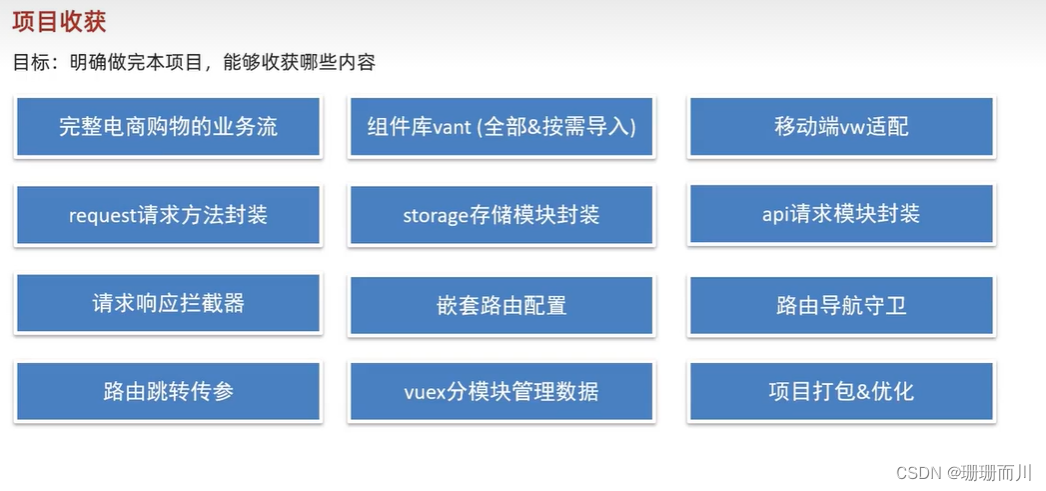
创建项目

调整初始化目录
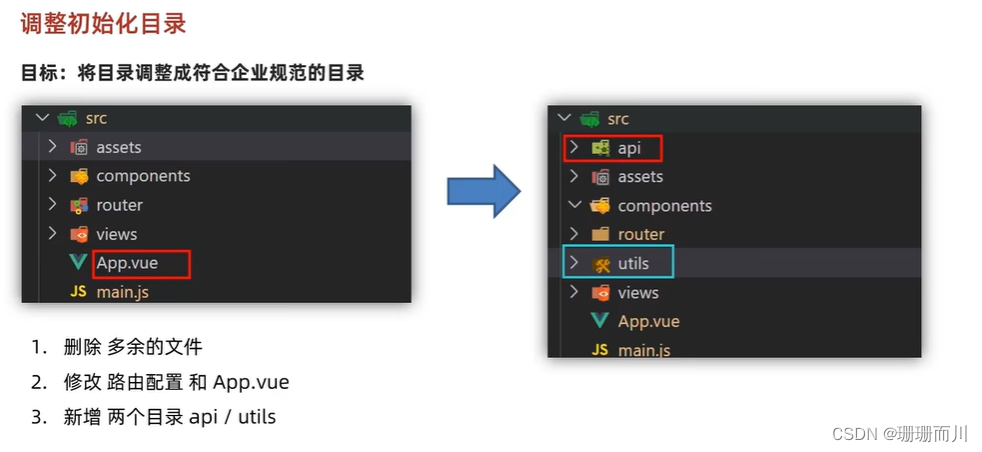

1.删components里的所有文件
2.删views里的所有文件
3.router/index.js 删路由 删规则
import Vue from 'vue'
import VueRouter from 'vue-router'
Vue.use(VueRouter)
const router = new VueRouter({
routes: []
})
export default router
4.App.vue 删css 内容,只留路由出口
<template>
<div id="app">
<router-view/>
</div>
</template>
<style lang="less">
</style>
学习vant组件库
基本介绍
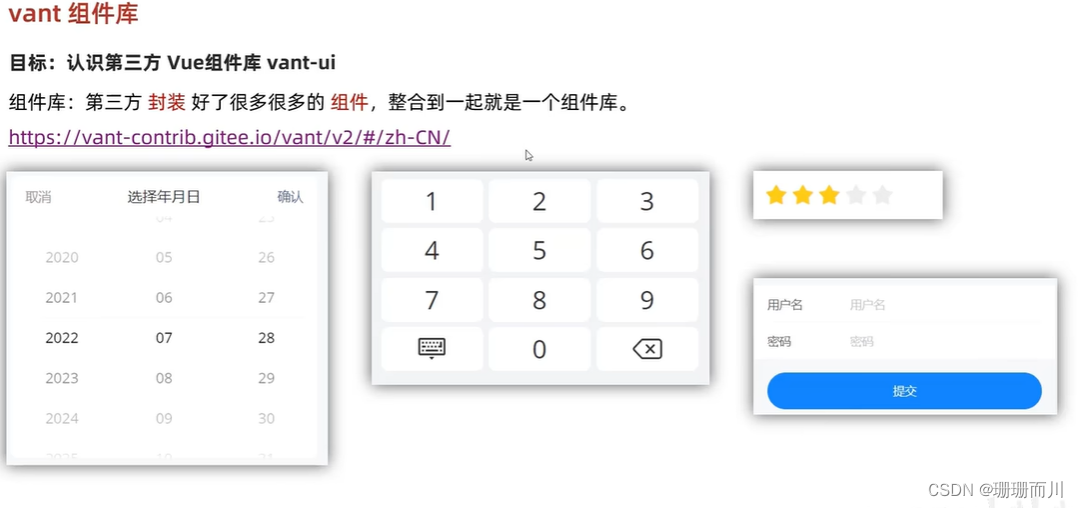 vant2 支持vue2
vant2 支持vue2
vant3和4 支持vue3
vant4官网
vant2官网

安装方式和基本使用姿势
# Vue 3 项目,安装最新版 Vant:
npm i vant -S
# Vue 2 项目,安装 Vant 2:
npm i vant@latest-v2 -S
全部导入和按需引入
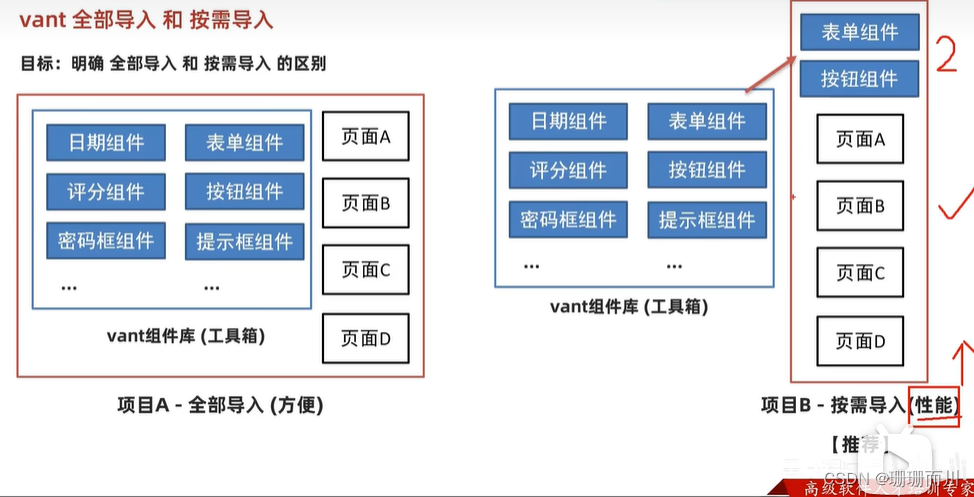
全部导入
 main.js
main.js
import Vue from 'vue'
import App from './App.vue'
import router from './router'
import store from './store'
import Vant from 'vant'
import 'vant/lib/index.css'
Vue.use(Vant)
Vue.config.productionTip = false
new Vue({
router,
store,
render: h => h(App)
}).$mount('#app')
App.vue
<template>
<div id="app">
<van-button type="primary">主要按钮</van-button>
<van-button type="info">信息按钮</van-button>
<van-button type="default">默认按钮</van-button>
<router-view/>
</div>
</template>
<style lang="less">
</style>
按需引入
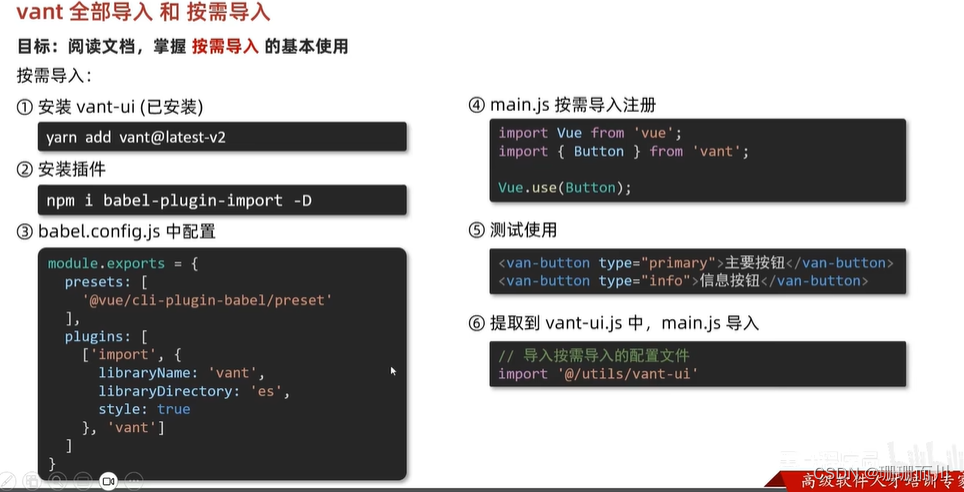 修改了babel.config.js要重启服务器,才能看到效果
修改了babel.config.js要重启服务器,才能看到效果
main.js
import Vue from 'vue'
import App from './App.vue'
import router from './router'
import store from './store'
import '@/utils/vant-ui.js'
Vue.config.productionTip = false
new Vue({
router,
store,
render: h => h(App)
}).$mount('#app')
utils/vant-ui.js
import Vue from 'vue'
import { Button } from 'vant'
Vue.use(Button)
babel.config.js
module.exports = {
presets: [
'@vue/cli-plugin-babel/preset'
]
}
module.exports = {
plugins: [
['import', {
libraryName: 'vant',
libraryDirectory: 'es',
style: true
}, 'vant']
]
}
App.vue同上
# VM适配 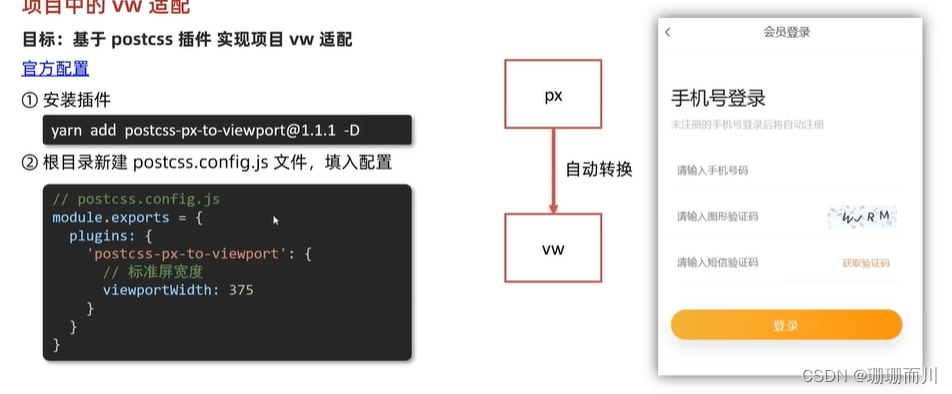vant官网中【进阶用法】中的浏览器适配 1.cnpm i postcss-px-to-viewport@1.1.1 -D 2.根目录创建postcss.config.js
// postcss.config.js
module.exports = {
plugins: {
'postcss-px-to-viewport': {
// vw适配的标准屏宽度
// 设计图750,调成一倍 适配375标准屏幕
viewportWidth: 375
}
}
}
App.vue
<template>
<div id="app">
<div class="box"></div>
<van-button type="primary">主要按钮</van-button>
<van-button type="info">信息按钮</van-button>
<van-button type="default">默认按钮</van-button>
<router-view/>
</div>
</template>
<style lang="less">
.box{
width: 300px;
height: 300px;
background-color: #ed8a8a;
}
</style>
# 路由设计配置 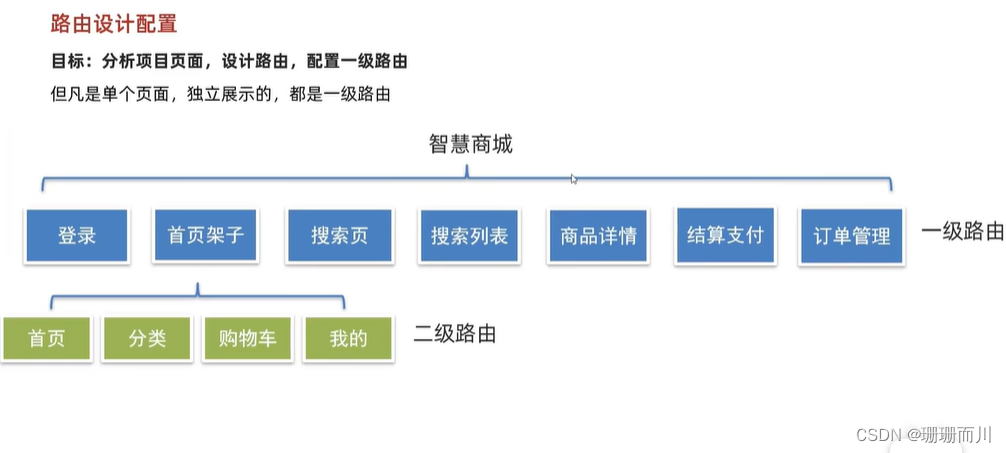
## 一级路由 这里和之前不同,是先在views建文件夹,再给每个建index.vue 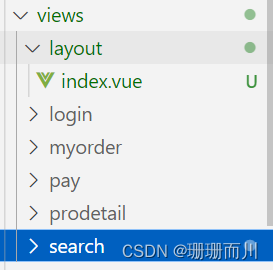例如:Layout/index.vue
<template>
<div>layout</div>
</template>
<script>
export default {
name: 'LayoutIndex'
}
</script>
<style>
</style>
router/index.js
import Vue from 'vue'
import VueRouter from 'vue-router'
import Login from '@/views/login'
import Layout from '@/views/layout'
import Myorder from '@/views/myorder'
import Pay from '@/views/pay'
import Prodetail from '@/views/prodetail'
import Search from '@/views/search'
import SearchList from '@/views/search/list.vue'
Vue.use(VueRouter)
const router = new VueRouter({
routes: [
{ path: '/login', component: Login },
{ path: '/', component: Layout }, // 首页
{ path: '/myorder', component: Myorder },
{ path: '/pay', component: Pay },
// 动态路由传参,路由参数携带id
{ path: '/prodetail/:id', component: Prodetail },
{ path: '/search', component: Search },
{ path: '/searchlist', component: SearchList }
]
})
export default router
二级路由
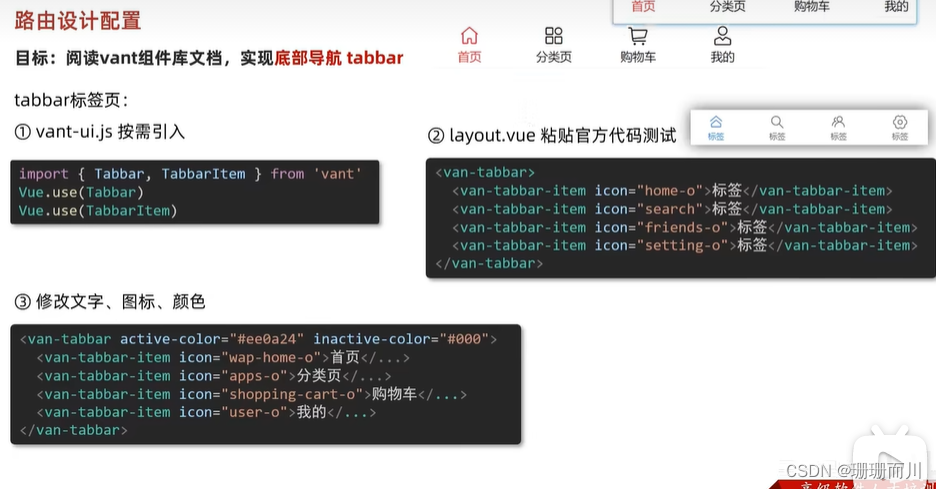
layout/index.vue
<template>
<div>
<van-tabbar active-color="blue" inactive-color="#000">
<!-- 改标签内容,小图标icon也是从vant里找,直接填名字即可实现改变 -->
<van-tabbar-item icon="wap-home-o">首页</van-tabbar-item>
<van-tabbar-item icon="apps-o">分类页</van-tabbar-item>
<van-tabbar-item icon="shopping-cart-o">购物车</van-tabbar-item>
<van-tabbar-item icon="user-o">我的</van-tabbar-item>
</van-tabbar>
</div>
</template>
<script>
export default {
name: 'LayoutIndex'
}
</script>
<style>
</style>

建文件
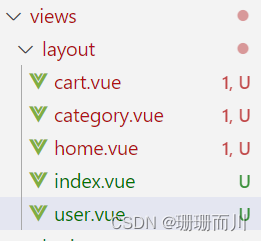
配置路由页面
layout/cart.vue
<template>
<div>cart</div>
</template>
<script>
export default {
name: 'CartIndex'
}
</script>
<style>
</style>
配规则
router/index.js
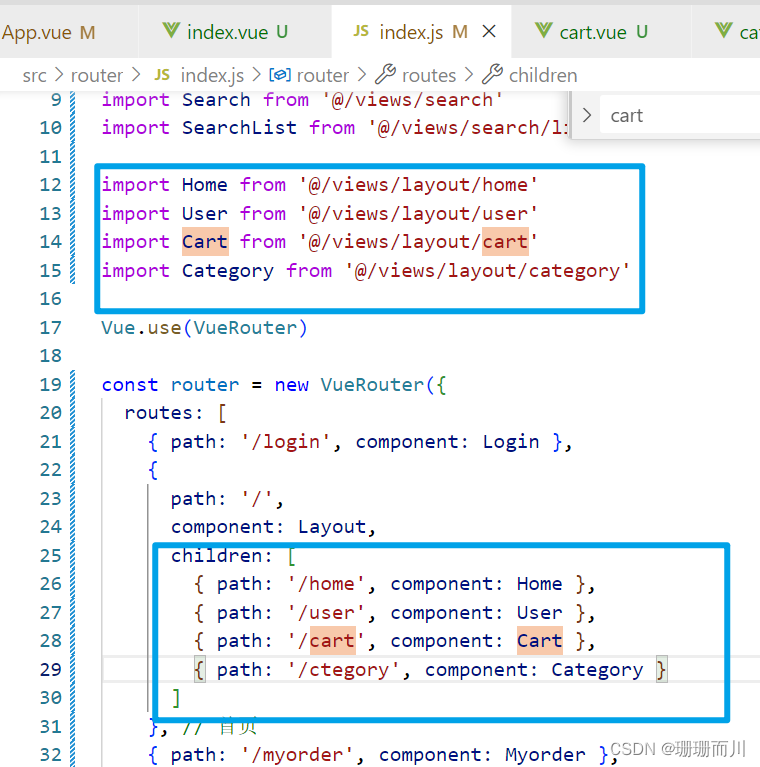

layout/index.vue
<template>
<div>
<router-view></router-view>
<van-tabbar router active-color="blue" inactive-color="#000">
<!-- 改标签内容,小图标icon也是从vant里找,直接填名字即可实现改变 -->
<van-tabbar-item to='/home' icon="wap-home-o">首页</van-tabbar-item>
<van-tabbar-item to='/category' icon="apps-o">分类页</van-tabbar-item>
<van-tabbar-item to='/cart' icon="shopping-cart-o">购物车</van-tabbar-item>
<van-tabbar-item to='/user' icon="user-o">我的</van-tabbar-item>
</van-tabbar>
</div>
</template>
登陆页面
登陆页静态布局
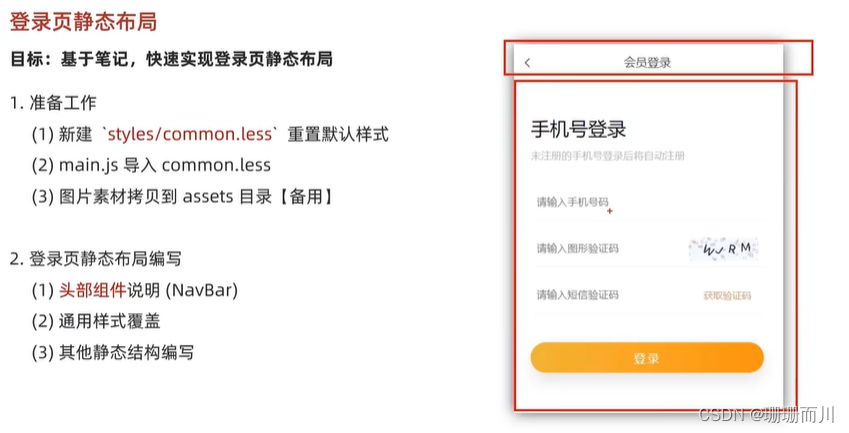
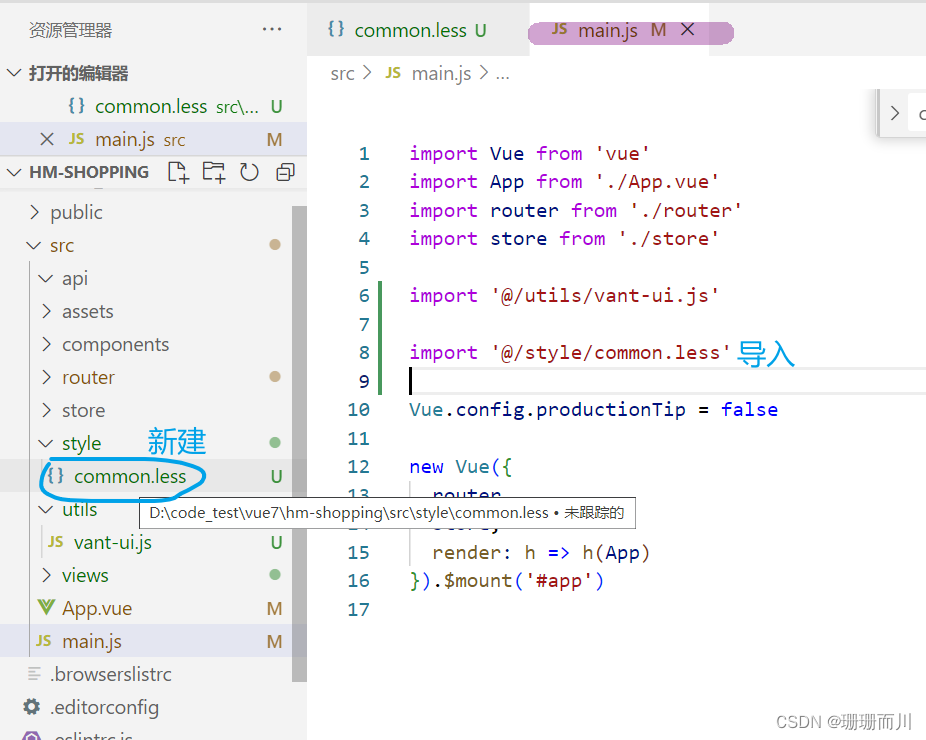
通用样式覆盖
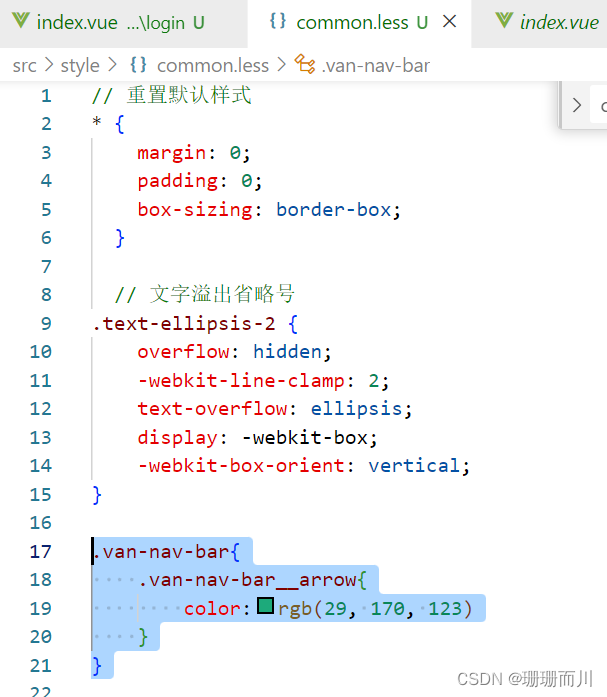
login/index.vue
<template>
<div class="login">
<van-nav-bar title="会员登录" left-arrow @click-left="$router.go(-1)" />
<div class="container">
<div class="title">
<h3>手机号登录</h3>
<p>未注册的手机号登录后将自动注册</p>
</div>
<div class="form">
<div class="form-item">
<input class="inp" maxlength="11" placeholder="请输入手机号码" type="text">
</div>
<div class="form-item">
<input class="inp" maxlength="5" placeholder="请输入图形验证码" type="text">
<img src="@/assets/code.png" alt="">
</div>
<div class="form-item">
<input class="inp" placeholder="请输入短信验证码" type="text">
<button>获取验证码</button>
</div>
</div>
<div class="login-btn">登录</div>
</div>
</div>
</template>
<script>
export default {
name: 'LoginPage'
}
</script>
<style lang="less" scoped>
.container {
padding: 49px 29px;
.title {
margin-bottom: 20px;
h3 {
font-size: 26px;
font-weight: normal;
}
p {
line-height: 40px;
font-size: 14px;
color: #b8b8b8;
}
}
.form-item {
border-bottom: 1px solid #f3f1f2;
padding: 8px;
margin-bottom: 14px;
display: flex;
align-items: center;
.inp {
display: block;
border: none;
outline: none;
height: 32px;
font-size: 14px;
flex: 1;
}
img {
width: 94px;
height: 31px;
}
button {
height: 31px;
border: none;
font-size: 13px;
color: #cea26a;
background-color: transparent;
padding-right: 9px;
}
}
.login-btn {
width: 100%;
height: 42px;
margin-top: 39px;
background: linear-gradient(90deg,#ecb53c,#ff9211);
color: #fff;
border-radius: 39px;
box-shadow: 0 10px 20px 0 rgba(0,0,0,.1);
letter-spacing: 2px;
display: flex;
justify-content: center;
align-items: center;
}
}
</style>
request模块 - axios封装
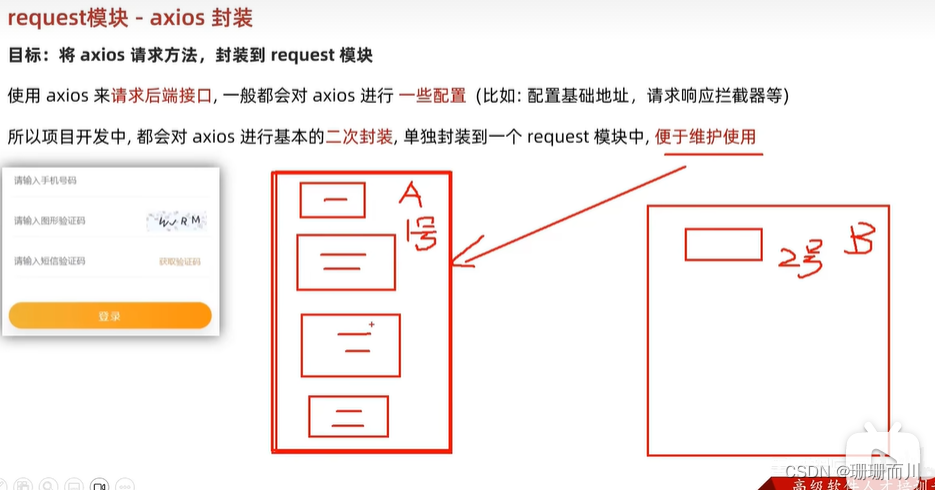

axios官网文档
去里面直接复制就行
utils/requests.js
import axios from 'axios'
// 创建axios实例,将来对创建出来的实例,进行自定义配置
// 好处 不会污染原始的axios实例
const instance = axios.create({
baseURL: 'http://cba.itlike.com/public/index.php?s=/api/',
timeout: 5000
})
// 自定义配置 请求/相应 拦截器
// 添加请求拦截器
// axios.xxxx更改为 instance.xxxx
instance.interceptors.request.use(function (config) {
// 在发送请求之前做些什么
return config
}, function (error) {
// 对请求错误做些什么
return Promise.reject(error)
})
// 添加响应拦截器
instance.interceptors.response.use(function (response) {
// 2xx 范围内的状态码都会触发该函数。
// 对响应数据做点什么(默认axios会多包装一层data,需要响应拦截器中处理一下)
return response.data // 扒地一层
}, function (error) {
// 超出 2xx 范围的状态码都会触发该函数。
// 对响应错误做点什么
return Promise.reject(error)
})
// 导出配置好的实例
export default instance
测试使用
login/index.vue
import request from '@/utils/requests'
export default {
name: 'LoginPage',
async created () {
// 就直接把request当做axios,就和之前一样地用
const res = await request.get('/captcha/image')
console.log(res)
}
}
好奇为什么导出名字可以和引用的名字不同
GPT:
在使用export default导出一个默认的实例时,你可以在引用时使用任意的名称。你可以使用import request from '@/utils/requests'这样的语法来引入该实例,并将其赋值给名为request的变量。
这意味着你可以在引用时使用任何你喜欢的变量名,而不必使用与导出时相同的名称。因此,你可以使用import request from '@/utils/requests'来引用该实例,而不必使用instance这个名称。
以下是一个示例:
// utils/requests.js
const instance = axios.create({
// 配置实例
});
export default instance;
// 使用该实例的文件
import request from '@/utils/requests';
// 可以使用任意的变量名来引用该实例
request.get('/api/data')
.then(response => {
// 处理响应
})
.catch(error => {
// 处理错误
});
在上述示例中,我们将配置好的实例使用export default导出,并在引用时使用import request from '@/utils/requests'来引入该实例。然后,我们可以使用request变量来发送请求和处理响应。
图形验证码功能

login/index.vue
<div class="form-item">
<input v-model="picCode" class="inp" maxlength="5" placeholder="请输入图形验证码" type="text">
<!-- v-if防止默认Url没有值显示空渲染 点击刷新 -->
<img v-if="picUrl" :src="picUrl" @click="getPicCode" alt="">
</div>
import request from '@/utils/requests'
export default {
name: 'LoginPage',
data () {
return {
picCode: '', // 用户输入的图形验证码
picKey: '', // 将来请求传递的图形验证码唯一标识
picUrl: '' // 存储图片地址
}
},
async created () {
this.getPicCode()
},
methods: {
async getPicCode () {
const { data: { base64, key } } = await request.get('/captcha/image')
this.picUrl = base64
this.picKey = key
}
}
}
api接口模块 - 封装图片验证码接口

在api文件下,建login.js
// 此处用于存放所有登陆相关的接口请求
// 1.获取图形验证码
import request from '@/utils/requests'
export const getPicCode = () => {
// return 必须加
return request.get('/captcha/image')
}
login/index.vue
// import request from '/@/utils/requests'
// 按需导入
import { getPicCode } from '@/api/login'
...
methods: {
async getPicCode () {
const { data: { base64, key } } = await getPicCode() //记得加()因为是函数啊 大哥
this.picUrl = base64
this.picKey = key
}
}
Toast 轻提示

短信验证倒计时
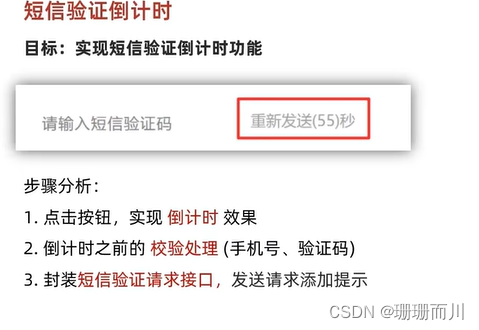
step1 点击按钮,实现倒计时按钮
1.准备data数据
2.给按钮注册点击事件
3.开启倒计时
4.离开页面销毁定时器,为了性能
login.index.vue
<!-- !!!!! -->
<button @click="getCode">
{{second === totalSecond? '获取验证码' : second+'秒后重新发送'}}
</button>
data () {
return {
picCode: '', // 用户输入的图形验证码
picKey: '', // 将来请求传递的图形验证码唯一标识
picUrl: '', // 存储图片地址
totalSecond: 60, // 总秒数
second: 60, // 当前秒数,开定时器对second--
timer: null // 定时器id
}
},
// 或取短信验证码
getCode () {
// 目前没有定时器开启(防止用户多次点击开启好几个定时器乱套了
// 且totalSecond和second一致(秒数归位
if (!this.timer && this.second === this.totalSecond) {
this.timer = setInterval(() => {
this.second--
if (this.second <= 0) {
clearInterval(this.timer)
this.timer = null // 重置定时器id
this.second = this.totalSecond // 归位
}
}, 1000)
}
}
// 为了性能,离开页面,就要清除定时器
// 在destroyed () 清除
},
// 离开页面就清楚定时器
destroyed () {
clearInterval(this.timer)
}
}
`setInterval` 是 JavaScript 中的一个内置函数,用于周期性地重复执行指定的代码块或函数。
它的基本语法如下:
setInterval(function, delay)
function是要重复执行的函数或者代码块。delay是以毫秒为单位的时间间隔,表示每次执行之间的延迟。
例如,如果你想每隔一秒钟在控制台打印一次 “Hello”,可以这样做:
setInterval(function() {
console.log("Hello");
}, 1000);
这将会每隔一秒钟打印一次 “Hello”。
需要注意的是,setInterval 会一直重复执行,直到被取消。如果你想要停止 setInterval 的执行,可以使用 clearInterval 函数。
例如:
const intervalId = setInterval(function() {
console.log("Hello");
}, 1000);
// 5秒后停止执行
setTimeout(function() {
clearInterval(intervalId);
}, 5000);
这段代码会在执行后的5秒钟后停止 setInterval 的执行。
step2 倒计时之前 的校验处理(手机号、验证码
1.输入框v-model 绑定数据
<input v-model="picCode" class="inp" maxlength="5" placeholder="请输入图形验证码" type="text">
<input class="inp" v-model="mobile" maxlength="11" placeholder="请输入手机号码" type="text">
data () {
return {
picCode: '', // 用户输入的图形验证码
mobile: '' // 手机号
}
},
2.methods封装校验方法
// 校验手机号和图形验证码
vailFn () {
// /^开头 $/结尾
// 共11位
if (/^1[3-9]\d{9}$/.test(this.mobile)) {
// 校验符合,就图形验证码
if (/^\w{4}$/.test(this.picCode)) {
return true
} else {
this.$toast('请输入正确验证码')
return false
}
} else {
this.$toast('请输入正确的手机号')
return false
}
},
3.请求倒计时之前进行校验
getCode () {
// 记得加() 是函数啊大哥
if (!this.vailFn()) {
return
}
// 目前没有定时器开启(防止用户多次点击开启好几个定时器乱套了
// 且totalSecond和second一致(秒数归位
if (!this.timer && this.second === this.totalSecond) {
...
step3 封装短信验证请求接口,发送请求添加提示
1.封装api/login.js
// 2.获取短信验证码
export const getMsgCode = (captchaCode, captchaKey, mobile) => {
return request.post('/captcha/sendSmsCaptcha', {
form: {
captchaCode, captchaKey, mobile
// 图形验证码 图形验证码key
}
})
}
2.调用接口,添加提示
login/ index.vue
import { getPicCode, getMsgCode } from '@/api/login'
if (!this.timer && this.second === this.totalSecond) {
// 发送请求
// 用户输入的验证码
await getMsgCode(this.picCode, this.picKey, this.mobile)
this.$toast('短信发送成功')
this.timer = setInterval(() => {
this.second--
...
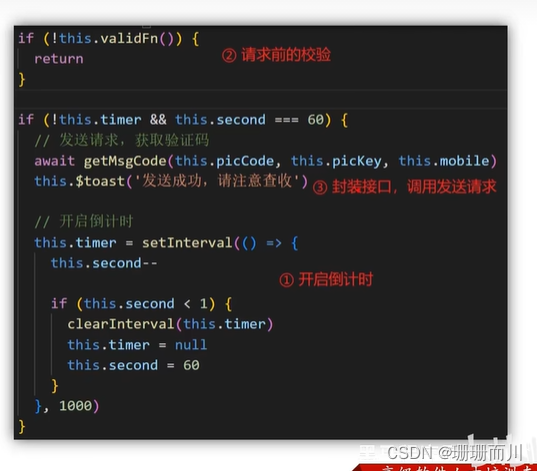
登陆接口
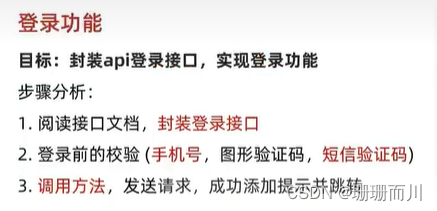
login/ index.vue
<input v-model="smsCode" class="inp" placeholder="请输入短信验证码" type="text">
// 登陆
async login () {
if (!this.vailFn) {
return
}
if (!/^\d{6}$/.test(this.smsCode)) {
this.$toast('请输入正确的短信验证码')
return
}
const res = await codeLogin(this.mobile, this.smsCode)
console.log(res)
this.$toast('登陆成功')
this.$router.push('/')
},
api/login.js
// 3.登陆接口
export const codeLogin = (mobile, smsCode) => {
return request.post('/passport/login', {
form: {
smsCode,
mobile,
isParty: false,
partyData: {}
}
})
}
响应拦截器统一处理错误提示
可以只考虑正逻辑,中间一旦有错误,就会被响应拦截器拦截,不会在走正逻辑
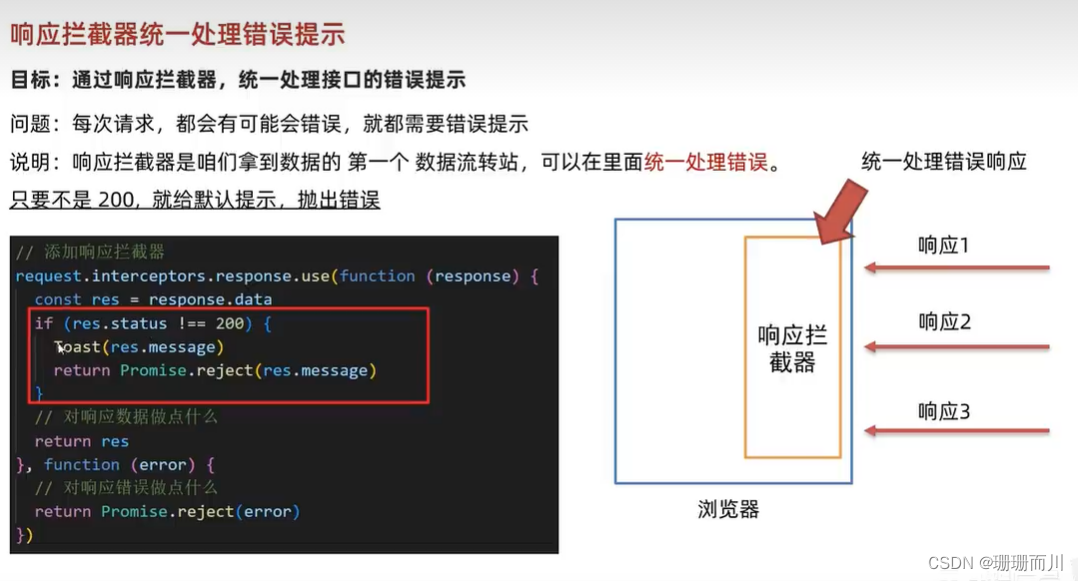

登陆权证信息存储
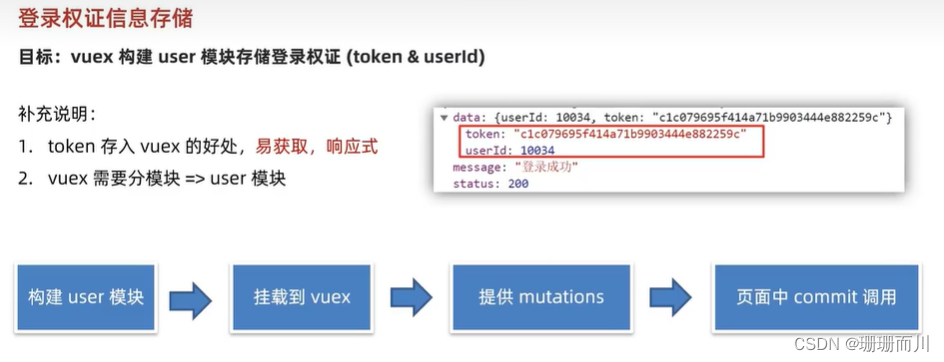
构建user模块
store / modules / user.js
export default {
namespaced: true,
state () {
// 提供数据
return {
// 个人权证相关
userInfo: {
token: '',
userId: ''
}
}
},
// 提供修改数据的方法
mutations: {},
// 提供异步操作
actions: {},
// 提供基于state所派生出的属性
getters: {}
}
挂载到vuex
store/ /index.js
import Vue from 'vue'
import Vuex from 'vuex'
import user from './modules/user'
Vue.use(Vuex)
export default new Vuex.Store({
state: {
},
getters: {
},
mutations: {
},
actions: {
},
modules: {
user //! !!!!
}
})
提供mutations
// 提供修改数据的方法
mutations: {
// 所有mutations的第一个参数,都是state
setUserInfo (state, obj) {
state.userInfo = obj
}
},
页面中commit调用
views/ login/ index.vue
// 登陆
async login () {
if (!this.vailFn) {
return
}
if (!/^\d{6}$/.test(this.smsCode)) {
this.$toast('请输入正确的短信验证码')
return
}
const res = await codeLogin(this.mobile, this.smsCode)
this.$store.commit('user/setUserInfo', res.data)//!!!!!!!
console.log(res)
this.$toast('登陆成功')
this.$router.push('/')
},
storage存储模块 - vuex持久化
之前权证存储在vuex, 但是刷新丢失
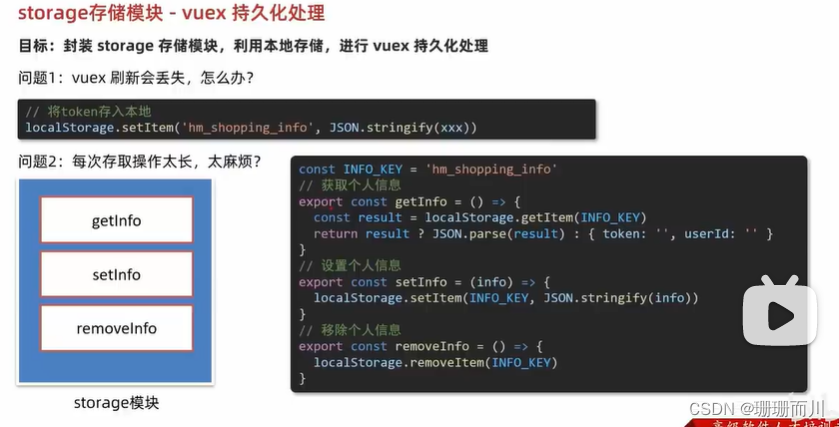
utils/ storage.js
// 约定一个通用的键名
const INFO_KEY = 'hm_shopping_info'
// 获取个人信息
export const getInfo = () => {
const defaultObj = { token: '', userId: '' }
const result = localStorage.getItem(INFO_KEY)
return result ? JSON.parse(result) : defaultObj
}
// 设置个人信息
export const setInfo = (obj) => {
// 对象不能直接往本地存储,需要序列化
// localStorage.setItem(INFO_KEY,obj)
// 所以改成:
localStorage.setItem(INFO_KEY, JSON.stringify(obj))
}
// 移除个人信息
export const removeInfo = () => {
localStorage.removeItem(INFO_KEY)
}
store/ modules /user.js
import { getInfo, setInfo } from '@/utils/storage'
export default {
namespaced: true,
state () {
// 提供数据
return {
// 个人权证相关
userInfo: getInfo() //! !!!!
}
},
// 提供修改数据的方法
mutations: {
// 所有mutations的第一个参数,都是state
setUserInfo (state, obj) {
state.userInfo = obj
setInfo(obj) // !!!!!!!!
}
},
// 提供异步操作
actions: {},
// 提供基于state所派生出的属性
getters: {}
}
添加请求loading效果
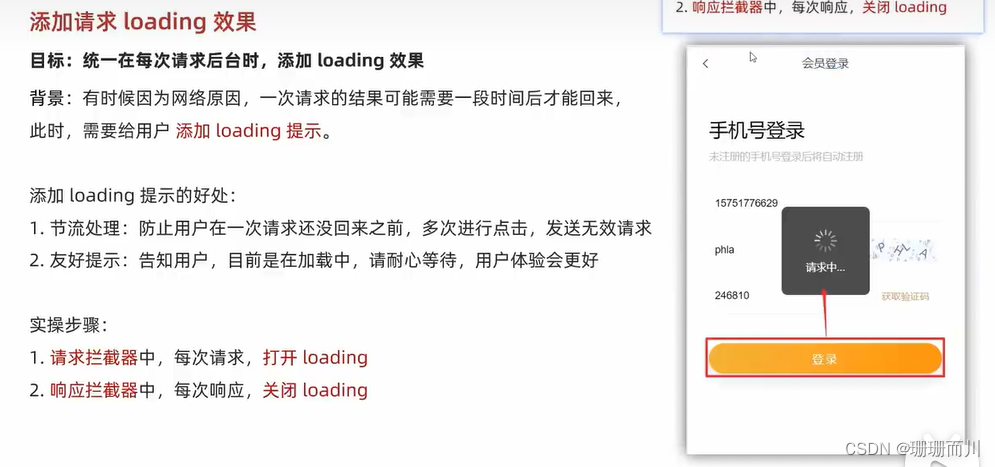 utils / request.js
utils / request.js
// 自定义配置 请求/相应 拦截器
// 添加请求拦截器
// axios.xxxx更改为 instance.xxxx
instance.interceptors.request.use(function (config) {
// 在发送请求之前做些什么
// 开启loading,禁止背景点击(节流处理,防止多次无效触发
Toast.loading({
message: '加载中...',
forbidClick: true,
duration: 0 // 展示时长(ms),值为 0 时,toast 不会消失
})
return config
}, function (error) {
// 对请求错误做些什么
return Promise.reject(error)
})
// 添加响应拦截器
instance.interceptors.response.use(function (response) {
// 2xx 范围内的状态码都会触发该函数。
// 对响应数据做点什么(默认axios会多包装一层data,需要响应拦截器中处理一下)
const res = response.data // 扒地一层
if (res.status !== 200) {
// 给提示
// 给错误提示,Toast默认是单例模式,后面的Toast调用了,会将前一个Toast效果覆盖
// 同时只能存在一个Toast
Toast(res.message)
// 抛出一个错误的promise
return Promise.reject(res.message)
} else { //! !!!!!!
// 正确情况,直接走业务核心逻辑,清除loading效果
Toast.clear()
}
return res
页面访问拦截
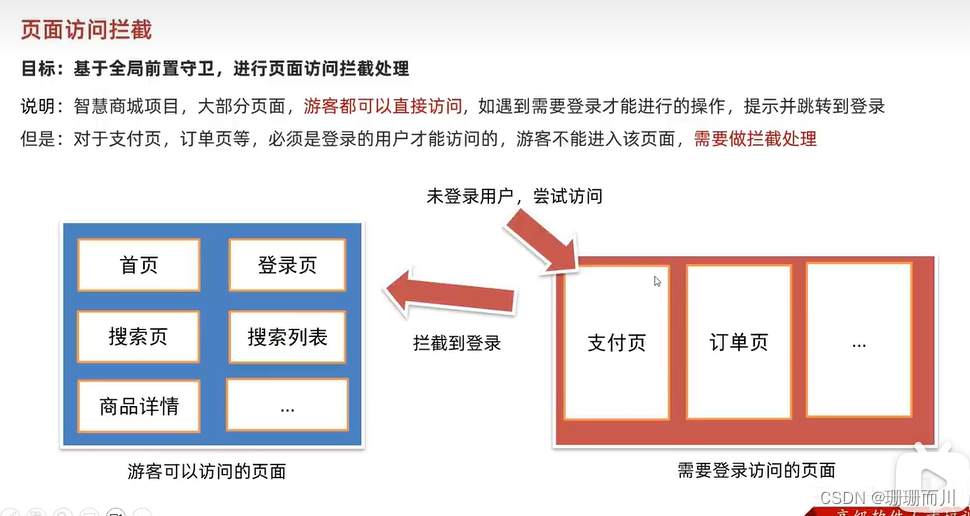
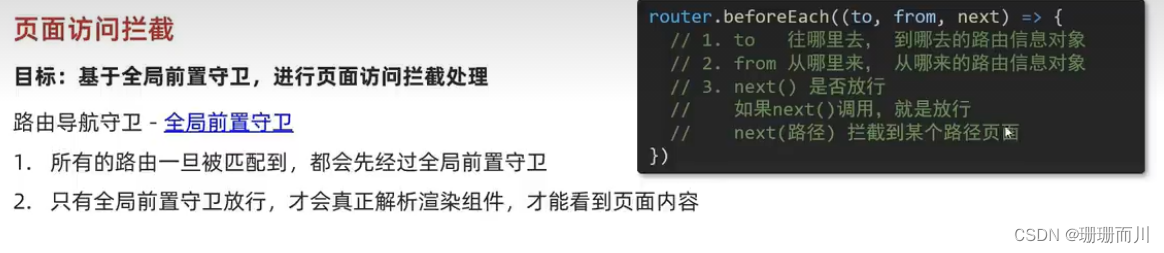


router/index.js
// 所有的路由在真正被访问到之前(解析渲染对应组件页面前
// 都会先经过全局前置守卫
// 只有全局前置守卫放行,才会到达对应页面
// 定义一个数组,专门用户存放所有需要权限访问的页面
const authUrls = ['/pay', '/myorder']
router.beforeEach((to, from, next) => {
// 看to.path是否在authUrls 中出现过 authUrls.includes(to.path)
if (!authUrls.includes(to.path)) { // 没出现 非权限页面
next()
return
} else {
// 是权限页面。需要判断token
const token = store.state.user.userInfo.token
console.log(token)
}
next()
})
或者是简写
store / index.js
getters: {
token (state) {
return state.user.userInfo.token
}
},
首页
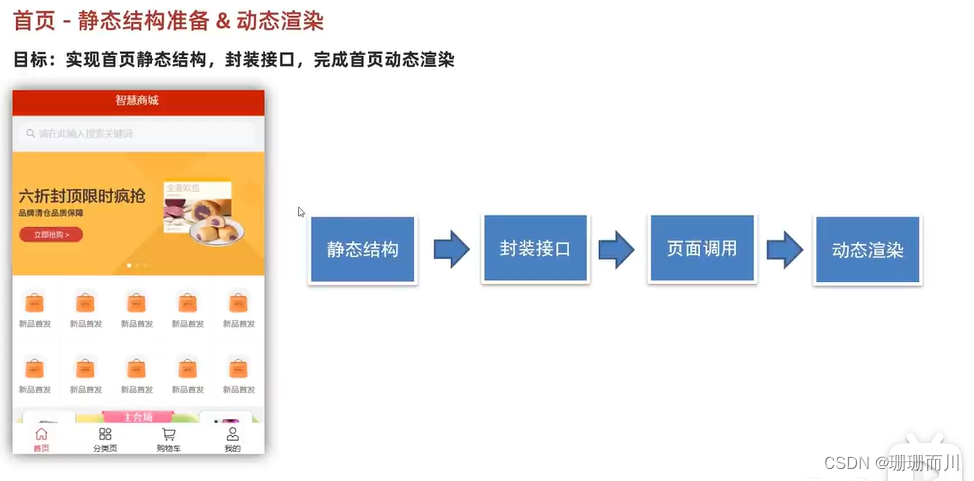
静态解构准备
- 静态结构和样式
layout/home.vue
<template>
<div class="home">
<!-- 导航条 -->
<van-nav-bar title="智慧商城" fixed />
<!-- 搜索框 -->
<van-search
readonly
shape="round"
background="#f1f1f2"
placeholder="请在此输入搜索关键词"
@click="$router.push('/search')"
/>
<!-- 轮播图 -->
<van-swipe class="my-swipe" :autoplay="3000" indicator-color="white">
<van-swipe-item>
<img src="@/assets/banner1.jpg" alt="">
</van-swipe-item>
<van-swipe-item>
<img src="@/assets/banner2.jpg" alt="">
</van-swipe-item>
<van-swipe-item>
<img src="@/assets/banner3.jpg" alt="">
</van-swipe-item>
</van-swipe>
<!-- 导航 -->
<van-grid column-num="5" icon-size="40">
<van-grid-item
v-for="item in 10" :key="item"
icon="http://cba.itlike.com/public/uploads/10001/20230320/58a7c1f62df4cb1eb47fe83ff0e566e6.png"
text="新品首发"
@click="$router.push('/category')"
/>
</van-grid>
<!-- 主会场 -->
<div class="main">
<img src="@/assets/main.png" alt="">
</div>
<!-- 猜你喜欢 -->
<div class="guess">
<p class="guess-title">—— 猜你喜欢 ——</p>
<div class="goods-list">
<GoodsItem v-for="item in 10" :key="item"></GoodsItem>
</div>
</div>
</div>
</template>
<script>
import GoodsItem from '@/components/GoodsItem.vue'
export default {
name: 'HomePage',
components: {
GoodsItem
}
}
</script>
<style lang="less" scoped>
// 主题 padding
.home {
padding-top: 100px;
padding-bottom: 50px;
}
// 导航条样式定制
.van-nav-bar {
z-index: 999;
background-color: #c21401;
::v-deep .van-nav-bar__title {
color: #fff;
}
}
// 搜索框样式定制
.van-search {
position: fixed;
width: 100%;
top: 46px;
z-index: 999;
}
// 分类导航部分
.my-swipe .van-swipe-item {
height: 185px;
color: #fff;
font-size: 20px;
text-align: center;
background-color: #39a9ed;
}
.my-swipe .van-swipe-item img {
width: 100%;
height: 185px;
}
// 主会场
.main img {
display: block;
width: 100%;
}
// 猜你喜欢
.guess .guess-title {
height: 40px;
line-height: 40px;
text-align: center;
}
// 商品样式
.goods-list {
background-color: #f6f6f6;
}
</style>
- 新建
components/GoodsItem.vue
<template>
<div class="goods-item" @click="$router.push('/prodetail')">
<div class="left">
<img src="@/assets/product.jpg" alt="" />
</div>
<div class="right">
<p class="tit text-ellipsis-2">
三星手机 SAMSUNG Galaxy S23 8GB+256GB 超视觉夜拍系统 超清夜景 悠雾紫
5G手机 游戏拍照旗舰机s23
</p>
<p class="count">已售104件</p>
<p class="price">
<span class="new">¥3999.00</span>
<span class="old">¥6699.00</span>
</p>
</div>
</div>
</template>
<script>
export default {}
</script>
<style lang="less" scoped>
.goods-item {
height: 148px;
margin-bottom: 6px;
padding: 10px;
background-color: #fff;
display: flex;
.left {
width: 127px;
img {
display: block;
width: 100%;
}
}
.right {
flex: 1;
font-size: 14px;
line-height: 1.3;
padding: 10px;
display: flex;
flex-direction: column;
justify-content: space-evenly;
.count {
color: #999;
font-size: 12px;
}
.price {
color: #999;
font-size: 16px;
.new {
color: #f03c3c;
margin-right: 10px;
}
.old {
text-decoration: line-through;
font-size: 12px;
}
}
}
}
</style>
- 组件按需引入
import { Search, Swipe, SwipeItem, Grid, GridItem } from 'vant'
Vue.use(GridItem)
Vue.use(Search)
Vue.use(Swipe)
Vue.use(SwipeItem)
Vue.use(Grid)
封装接口
api/home.js
import requests from '@/utils/requests'
// 获取首页数据
export const getHomeData = () => {
return requests.get('/page/detail', {
params: {
pageId: 0
}
})
}
页面调用
动态渲染
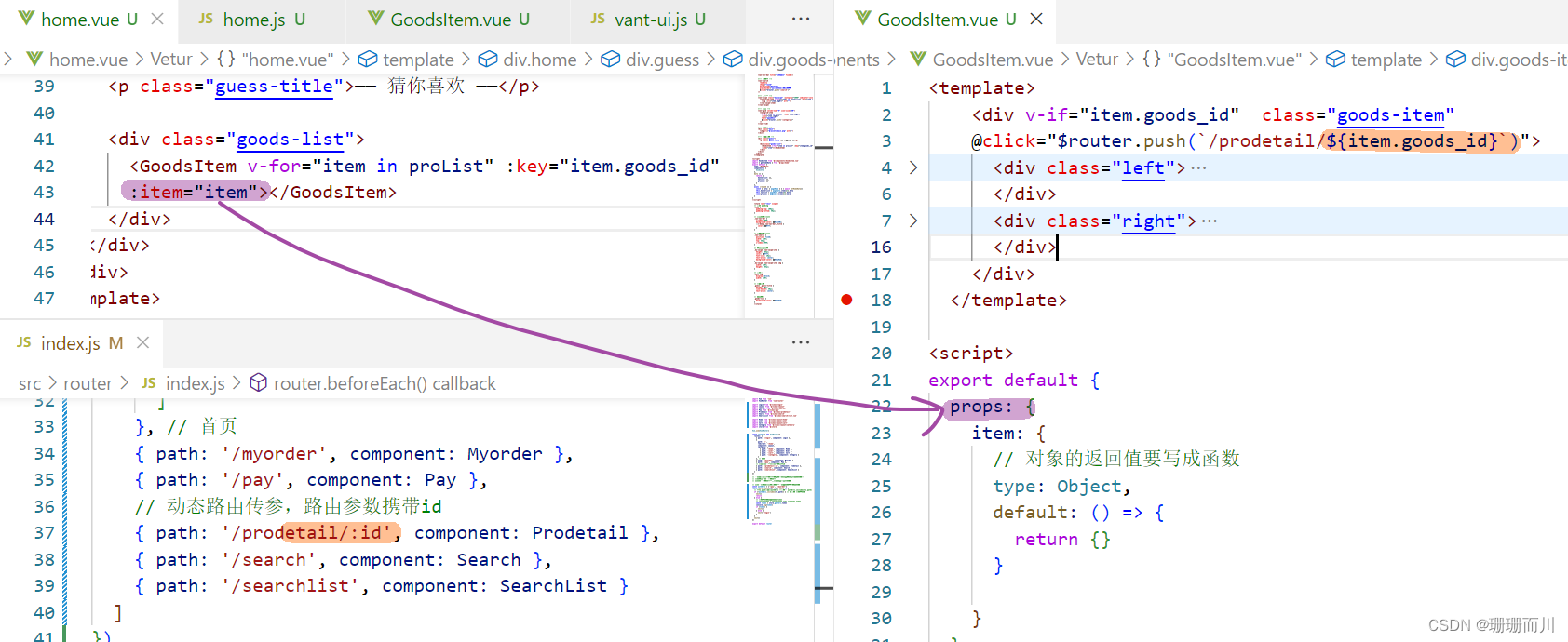
搜索 - 历史记录管理
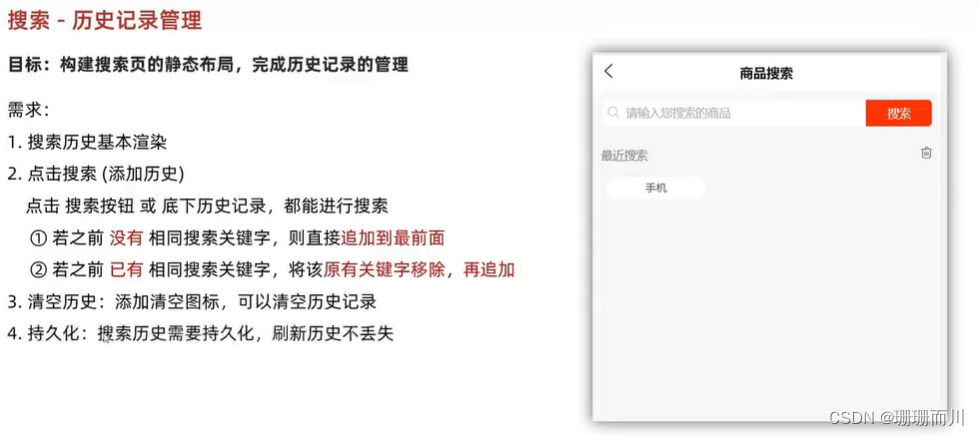
前3步实现
views / search / index.vue
<template>
<div class="search">
<van-nav-bar title="商品搜索" left-arrow @click-left="$router.go(-1)" />
<van-search v-model="search" show-action placeholder="请输入搜索关键词" clearable>
<template #action>
<div @click="goSearch(search)" >搜索</div>
</template>
</van-search>
<!-- 搜索历史 -->
<div class="search-history" v-if="history.length>0">
<div class="title">
<span>最近搜索</span>
<van-icon @click="clear" name="delete-o" size="16" />
</div>
<div class="list">
<!-- 不是item.id 这里的item就是一个历史名字 -->
<div v-for="item in history" :key="item" class="list-item"
@click="goSearch(item)"
>{{item}}</div>
</div>
</div>
</div>
</template>
<script>
export default {
name: 'SearchIndex',
data () {
return {
search: '', // 搜索框的值
history: ['簪子', '毛笔', '字帖']
}
},
methods: {
goSearch (things) {
const index = this.history.indexOf(things)
if (index !== -1) {
// 存在相同的项,将原有关键词移除
// splice(从哪里开始,删几个,项1,项2)
this.history.splice(index, 1)
}
this.history.unshift(things)
// @click="$router.push(`/searchlist/${item}`)"
},
clear () {
this.history = []
}
}
}
</script>
<style lang="less" scoped>
.search {
.searchBtn {
background-color: #fa2209;
color: #fff;
}
::v-deep .van-search__action {
background-color: #c21401;
color: #fff;
padding: 0 20px;
border-radius: 0 5px 5px 0;
margin-right: 10px;
}
::v-deep .van-icon-arrow-left {
color: #333;
}
.title {
height: 40px;
line-height: 40px;
font-size: 14px;
display: flex;
justify-content: space-between;
align-items: center;
padding: 0 15px;
}
.list {
display: flex;
justify-content: flex-start;
flex-wrap: wrap;
padding: 0 10px;
gap: 5%;
}
.list-item {
width: 30%;
text-align: center;
padding: 7px;
line-height: 15px;
border-radius: 50px;
background: #fff;
font-size: 13px;
border: 1px solid #efefef;
overflow: hidden;
white-space: nowrap;
text-overflow: ellipsis;
margin-bottom: 10px;
}
}
</style>
第4步 持久化
utils / storage.js
const HISTORY_KEY = 'hm_history_list'
// 获取搜索历史
export const getHistoryList = () => {
const result = localStorage.getItem(HISTORY_KEY)
return result ? JSON.parse(result) : []
}
// 设置搜素历史
export const setHistoryList = (arr) => {
localStorage.setItem(HISTORY_KEY, JSON.stringify(arr))
}
views / search / index.vue
methods: {
goSearch (things) {
const index = this.history.indexOf(things)
if (index !== -1) {
// 存在相同的项,将原有关键词移除
// splice(从哪里开始,删几个,项1,项2)
this.history.splice(index, 1)
}
this.history.unshift(things)
setHistoryList(this.history)//! !!!!!!!!!!!!!!
// 跳转到搜索列表叶
this.$router.push(`/searchlist/${things}`) //! !!!!!!!!!!!!!!
},
clear () {
this.history = []
setHistoryList([])//! !!!!!!!!!!!!!!
}
}






















 147
147











 被折叠的 条评论
为什么被折叠?
被折叠的 条评论
为什么被折叠?








